Per rendere la navigazione più veloce è opportuno impostare in modo corretto il Server DNS preferito ed il Server DNS alternativo. Con questa guida vediamo come testare i server DNS in modo da potere scegliere quelli più adatti alla navigazione sul web.
Verifica i server DNS impostati sul tuo sistema: con Windows XP fai click su Start, Impostazioni, Pannello di controllo, Connessioni di rete, click col tasto destro sulla Connessione di rete usata (LAN o senza fili), seleziona Proprietà, scorri fino a selezionare la voce Protocollo Internet (TCP/IP), click su Proprietà, riporta su un foglio di carta il Server DNS preferito (per esempio 151.99.125.1 di Telecom) ed il Server DNS alternativo (per esempio 151.99.0.100 di Telecom).
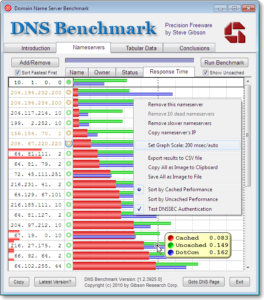
Procurati DNSbench.exe per eseguire il test, vai in questa pagina, scorri la pagina e clicca sul tasto verde Download now. Questo software free non richiede installazione, scarica ed esegui. Si apre una finestra con quattro schede, Introduction, Nameservers, Tabular Data, Conclusions. Seleziona Nameservers, click sulla sinistra sul tasto Add/Remove, inserisci i server DNS di tuo interesse (per esempio digita 151.99.125.1, click su Add, poi 151.99.0.100, click su Add, click su Close).
Avvia il test e verifica i risultati: click sulla destra su Run benchmark, attendi l’avanzamento e la conclusione del test. Nella scheda Response time ottieni una valutazione grafica e numerica (clicca sulle barre orizzontali di interesse e tieni premuto il tasto sinistro per vedere i valori numerici). Click sulle schede Name, Owner e Status per informazioni supplementari. Click su Tabular Data per i risultati in tabella, click su Conclusions per consigli di DNS Benchmark. Per uscire dal test click in basso a destra su Exit.
A questo punto è possibile impostare i DNS più veloci. Se la connessione continua a essere lenta, è possibile vedere questa guida pubblicata su questo sito per trovare altre possibili cause del problema di lentezza.